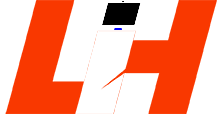Table of Contents
What is Adjustments option ?
यह आपकी image की adjustment के लिए इस्तेमाल किया जाता हैं इसमे आपको बहुत सारी कमांड दी गई होती हैं जिससे आप अपनी इमेज के अंदर बदलाव कर सकते हैं आइए सीखते हैं:-
Brightness/contrast
Photograph में आप इस command की मदद से image की brightness और उसके contrast को control कर सकते हो और इसमे आपको automatic का भी option दिया जाता हैं। जिससे आपकी image की brightness और Contrast अपने आप ही set हो जाते हैं या इसको आप manual भी कर सकते हैं। image में जो भी बदलाव आप कर रहे है। उसको साथ के साथ देखने के लिए आप preview को ऑन कर सकते हैं।
Levels
इस ऑप्शन में आपके पास indivisible channels होते है आप image का levels किसी भी mode पर set कर सकते हैं। इसमे आपके पास pre-set भी दिये गए होते हैं जिसका इस्तेमाल करके आप image का levels change कर सकते हैं। ये आपकी इमेज पर effect डालने का काम करते हैं।
Curves
इस कमांड का इस्तेमाल बहुत ही ज्यादा किया जाता हैं जब भी आप passport size को photos को बनाते हैं तो उस image के कलर कई बार खराब हो जाते हैं उसको सही करने के लिए इस कमांड का ज्यादा इस्तेमाल किया जाता हैं। इस कमांड को आप selection के उपर भी इस्तेमाल कर सकते हैं। इसको आप shortcut key ctrl+m से भी run कर सकते हैं।
Exposure
यह कमांड भी उसी तरीके से काम करती हैं जिस तरीके से level और curves काम करती हैं लेकिन कुछ images में अगर detail को दुबारा से लाने के लिए इस कमांड का इस्तेमाल किया जाता हैं। जैसे की अगर आपके पास कोई ऐसी image है जिसमे बहुत ज्यादा अंधेरा हैं तो उसको आप exposure से ठीक कर सकते हैं जैसे की नीचे image में दिखाया गया हैं:-
Vibrancy
इस command की मदद से आप color को कम या ज्यादा कर सकते हैं इसमे आपको दो ऑप्शन दिये जाते हैं जिसमे आप saturation से color को बड़ा सकते हो और vibrancy से आप आपने बीच के color को adjust कर सकते हैं।
Hue/Saturation
इसका इस्तेमाल color को बदलने के लिए किया जाता हैं इस command का इस्तेमाल करने के लिए आपको hue/Saturation मे जाकर आप अपने हिसाब से कलर को बदल सकते हैं इसमे आपको ऑप्शन दिये जाते हैं :-
Hue – इससे आप कलर को बदल सकते हैं।
Saturation– इस कमांड से आप कलर को कम या ज्यादा कर सकते हैं।
Lightness-इससे आप कलर की लाइट को कम या ज्यादा कर सकते हैं।
Color Balance
इस कमांड का इस्तेमाल तब किया जाता हैं जब आप दो images को आपस मे मिलते हैं तो उसमे अलग अलग कलर होते हैं इसमे भी आप color को change करते हैं लेकिन object का नही इसमे लाइट का color change किया जाता हैं इसको ठीक करने के लिए color balance का इस्तेमाल किया जाता हैं:-
- Highlights: यह वो एरिया होता हैं जहा पर आपकी image में बहुत ज्यादा लाइट होती हैं।
- Shadows: वह एरिया जहा पर dark area होता है उसको shadows कहा जाता हैं।
- Midtones: जो highlights और shadows के बीच का एरिया होता हैं उस एरिया को बोता जाता हैं। अगर आप तीनो मे से किसी भी color को बदलना चाहते हैं तो उसी एरिया को select करके उसमे बदलाव कर सकते हैं।
Black & White
Mode ऑप्शन में भी आपको image को black & white करने का tool दिया जाता हैं पर वह पर आपके पास ज्यादा option नही होते पर इस ऑप्शन से आप image को एक नया look दे सकते हैं।
Photo filter
इस कमांड से आप अपनी image पर filter को अप्लाई कर सकते हैं इसमे कुछ preset भी दिये गए होते हैं या आप जिस भी color की tone image पर देना चाहते हैं उस color को आपने select करना हैं और image पर अप्लाई कर देना हैं। इसकी आप Density को बढ़ा या घटा सकते हैं।
Channel Mixer
इस कमांड में आपके पास तीन color का mixer होता हैं ये color आपकी image के अंदर भी होते हैं जिसको आप channel mixer की मदद से color को adjust कर सकते हैं इसमे आप color select करके भी उसमे change कर सकते हैं।
Color Lookup
इसमे आपको color की अलग अलग luts दी जाती हैं जिनको आप अपनी image पर apply कर सकते हैं luts बहुत से filters का mixer होता हैं जिसको आप खुध से भी create कर सकते हैं।
Invert
इस कमांड का इस्तेमाल इमेज को white से black करने के लिए किया जाता हैं या black से white भी आप कर सकते हैं। इस कमांड से आपकी इमेज के color apposite हो जाएंगे।
Posturize
इस कमांड का इस्तेमाल करने से आपकी image के कलर reduce हो जाएंगे जिससे आपकी image में थोड़ा effect आ जाएगा।
Threshold Level
इस command का इस्तेमाल जब आप अपनी image पर करते हैं जो आपकी image में light pixel होते हैं उनको ये white कर देगा और जो image में dark pixel है उनको black कर देगा। लेकिन यह black and white नहीं होता हैं। यदि आपकी इसका इस्तेमाल किसी blending mode के साथ करते हैं तो ये आपकी image मे बेहतरीन effect दाल देगा।
Gradient Map
इस command का इस्तेमाल image में अलग अलग color की ton देने के लिए किया जाता हैं इसमे आप खुद से भी gradient create कर सकते हैं उसको अपनी image पर apply कर सकते हैं।
Selective colors
यह command का इस्तेमाल आपकी image के color को adjust करने के लिए किया जाता हैं इसमे आपको देखना होता हैं की आपकी image को सबसे ज्यादा कोनसा color है उस हिसाब से आप अपनी image में adjustment कर सकते हैं।
Shadows/Highlights
Shadows/Highlights जोकि हमने colors balance मे देखा था अगर आपको shadows और highlights बडानी है या कम करनी है तो आप shadows और highlights मे से उसको कर सकते है
HDR Toing
इस command का इस्तेमाल इमेज पर effect डालने और edit करने के लिए किया जाता हैं इसमे आपको effect के कई pre-set दिये जाते हैं जिनको आप आफ्नै image पर apply कर सकते हैं।
Desaturation
इस कमांड से आपकी image के color बिलकुल कम हो जाएगे और आपको इमेज back & लगेगी।
Match colors
इस कमांड का इस्तेमाल तब किया जात हैं जब आपको किसी image के color को किसी दूसरी image में देने होते हैं उसके लिए match color कमांड का use कर सकते हैं।
Replace colors
इस कमांड की मदद से आप image के specific area के color को change कर सकते है color को बदलने के लिए आपको उस area को color picker के साथ select करना हैं उसके बाद image का color change कर देना हैं Saturation और Lightness को अपने हिसाब से adjust कर ले।
Equalize
इस कमांड की मदद से आप अपनी image की brightness को automatic कंट्रोल कर सकते हैं Equalize मे Photoshop कुछ automatic filters होते हैं जो brightness को control करता हैं।
आज आपने क्या सीखा?
मुझे उम्मीद है की आपको मेरी यह लेख फॉटोशॉप adjustment ऑप्शन का इस्तेमाल जरुर पसंद आया होगा। मेरी यही कोशिश रहती है की readers को adjustment option in Photoshop के विषय में पूरी जानकारी प्रदान की जाये ताकि आपको किसी दूसरी साइट या इंटरनेट पर इस topic को खोजना न पड़े।
इससे आपकी समय की बचत भी होगी और एक ही जगह से आपको सभी information भी मिल जाएगी। यदि आपके मन में इस article को लेकर कोई भी doubts हैं या आप चाहते हैं की इसमें कुछ सुधार होनी चाहिए तो आप हमे नीचे comments में लिख सकते हैं।
Related Post